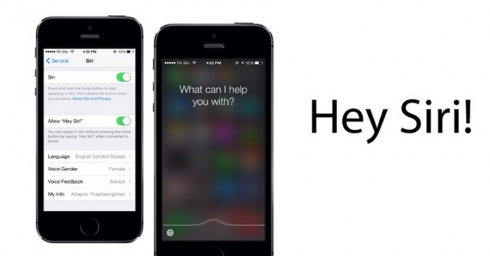Hướng dẫn cách sửa lỗi không hiển thị fullscreen avatar khi có cuộc gọi đến
06/10/2018
.jpg)
Nguyên nhân cho vấn đề này thường là do một số contact trong danh bạ của anh em đã add từ lâu ở các iOS cũ, hoặc tấm hình gốc của avatar không còn nữa, và cũng có thể là tính năng sync với icloud không hoạt động tốt.
Để khắc phục tình trạng này, với những contact bị lỗi, anh em làm như hướng dẫn sau nhé:
Cách 1: Làm thủ công
Bước 1. Anh em truy cập vào iCloud, vào phần Danh bạ và xóa đi cái avatar của người đó.
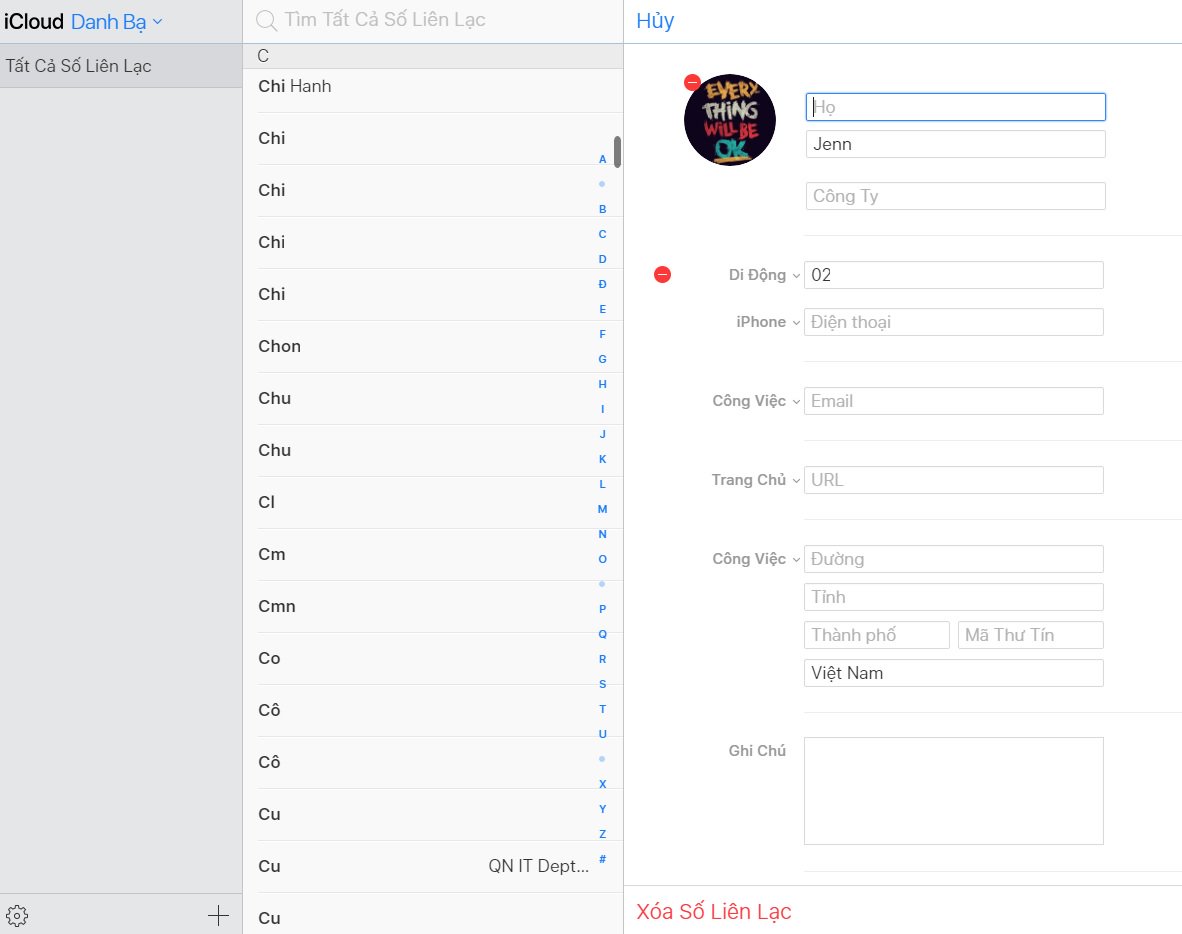
Bước 2. Mở ứng dụng Photo trên điện thoại, chọn 1 tấm hình mà anh em muốn dùng làm avatar, nếu như hình đó không full được màn hình, anh em có thể phóng to nó ra, sau đó anh em screenshot lại tấm hình đó. Chú ý đừng để cho nó có khoảng đen ở trên và dưới tấm hình nhé
Bước 3. Sử dụng tấm hình screenshot vừa chụp cho contact mà anh em muốn từ ứng dụng Photos
Bước 4. Anh em thử gọi lại và xem kết quả nhé.
Bước 5. Nếu nó vẫn không nhận, anh em lập lại các bước từ 1 tới 4 một lần nữa nhé.
Cách 2: Sử dụng phần mềm Sync Me
Bước 1. Cách sử dụng phần mềm này cũng đơn giản thôi, anh em tải về ứng dụng dụng SyncMe: https://itunes.apple.com/us/app/sync-me-know-whos-calling/id340787494?mt=8
Bước 2. Nó có hỏi anh em quyền truy cập vào danh bạ thì Allow nhé, sau đó Click vào nút Sync ở giữa màn hình và kết nối tới các ứng dụng Facebook....
Bươc 3. Sau khi liên kết tới Facebook, ứng dụng sẽ tự động tìm các contact cần được update avatar và list ra.
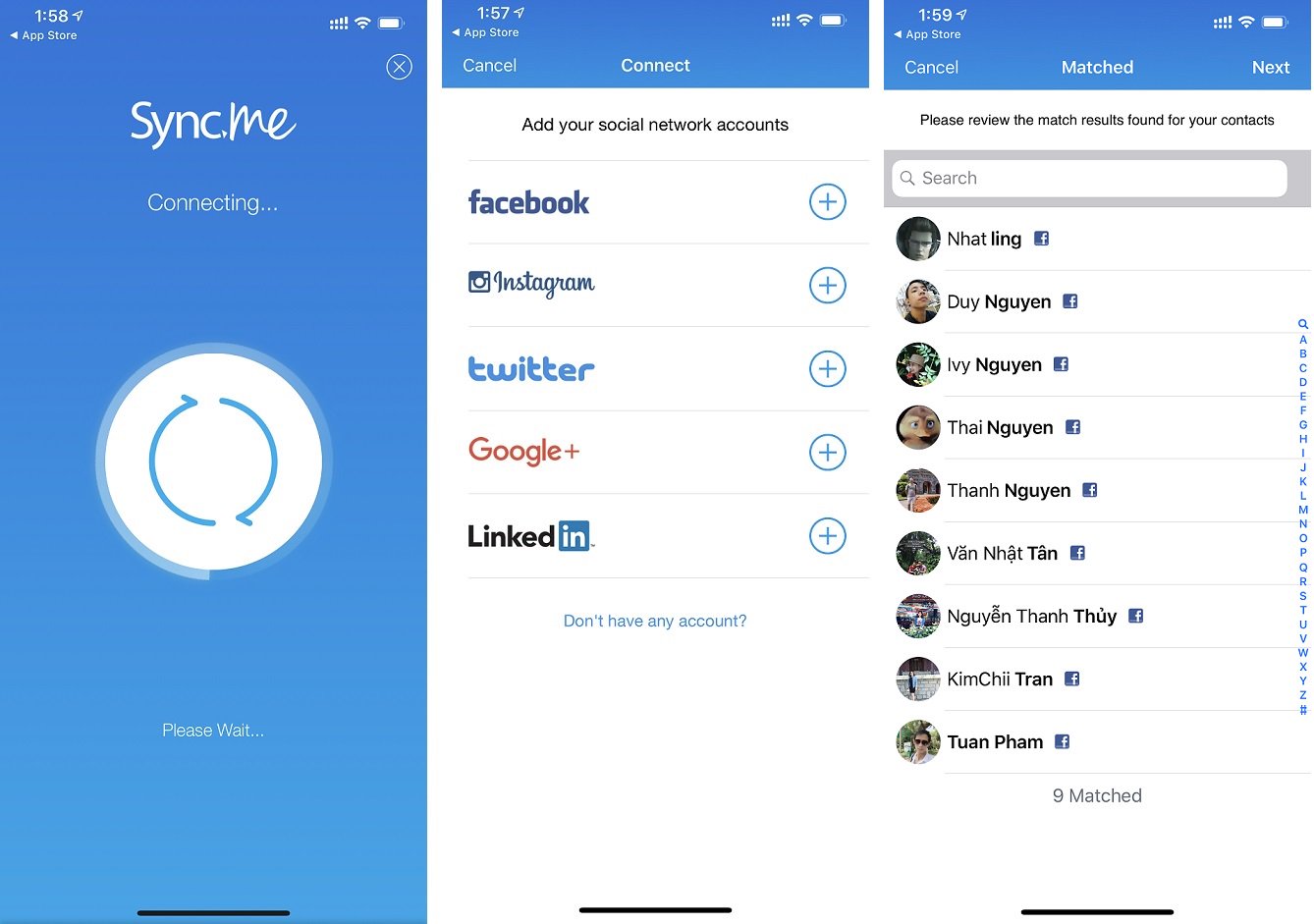
Bước 4. Tiếp theo vào Settings/ ở phần Sync Settings, anh em nhớ chọn FullScreen, và tiến hành Sync
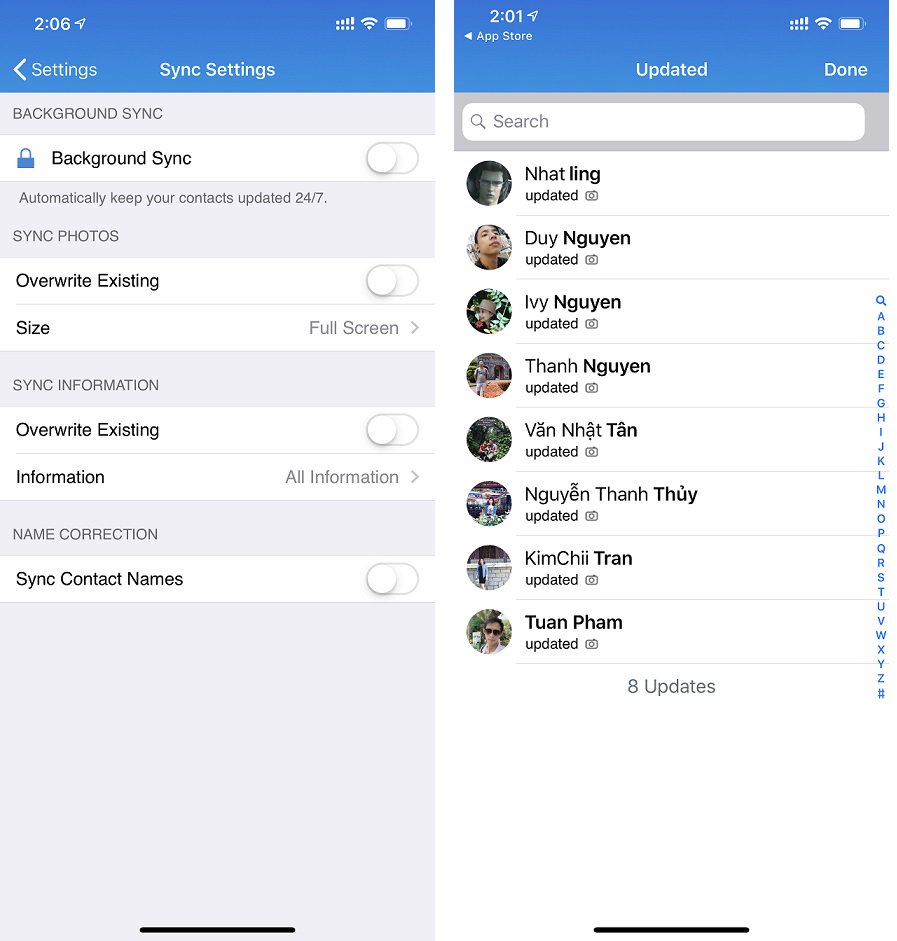
Bước 5. Sau đó mọi người kiểm tra lại kết quả nhé.
Nguồn : winytips